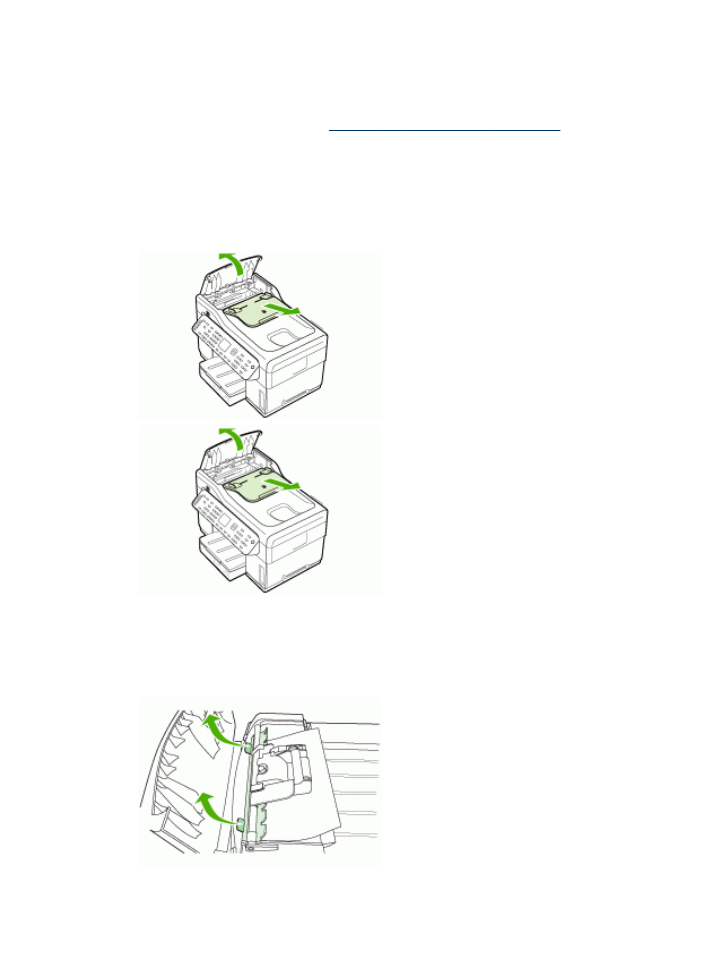
Izņemiet automātiskajā dokumentu padevē iestrēgušo papīru
Ja apdrukājamie materiāli ir iestrēguši automātiskajā dokumentu padevē, veiciet tālāk
aprakstītās darbības, lai izņemtu iestrēgušo papīru. Informāciju par to, kā izvairīties no
papīra iestrēgšanas, skatiet nodaļā
Padomi, kā novērst papīra iestrēgšanu
.
Lai izņemtu automātiskajā dokumentu padevē iestrēgušu papīru
1. Ja lapas daļa ir ārpus padeves, mēģiniet to uzmanīgi izvilkt, lai nesaplēstu lapu. Ja
jūtat pretestību, turpiniet veikt tālāk aprakstītās darbības.
2. Izņemiet dokumentu padevi un atveriet tās vāku.
3. Izņemiet iestrēguša papīra tīrītāja detaļu. Ar abām rokām celiet uz augšu abus
rokturus, līdz detaļa ar klikšķi atvienojas. Pagrieziet un izceliet iestrēguša papīra
tīrītāja detaļu un nolieciet to sāņus.
10. nodaļa
210
Apkope un problēmu novēršana

4. Ceļot augšup zaļo pārslēgu, grieziet lapu padeves mehānismu, līdz tas paliek
atvērts.
5. Mēģiniet uzmanīgi izņemt lapu, nesaplēšot to. Ja jūtat pretestību, pārejiet uz
nākamo darbību.
6. Atveriet automātisko dokumentu padevi un uzmanīgi atbrīvojiet materiālus ar abām
rokām.
7. Kad materiāli ir atbrīvoti, uzmanīgi izvelciet tos.
8. Aizveriet automātisko dokumentu padevi.
9. Nolaidiet zaļo pārslēgu.
10. No jauna uzstādiet iestrēguša papīra tīrītāja detaļu, kā parādīts. Nospiediet uz leju
abus izciļņus, līdz detaļa ar klikšķi nofiksējas vietā.
Piezīme.
Ja tīrītāja daļa netiek pareizi uzstādīta, papīrs var iestrēgt arī
turpmāk.
Iestrēguša papīra izņemšana
211
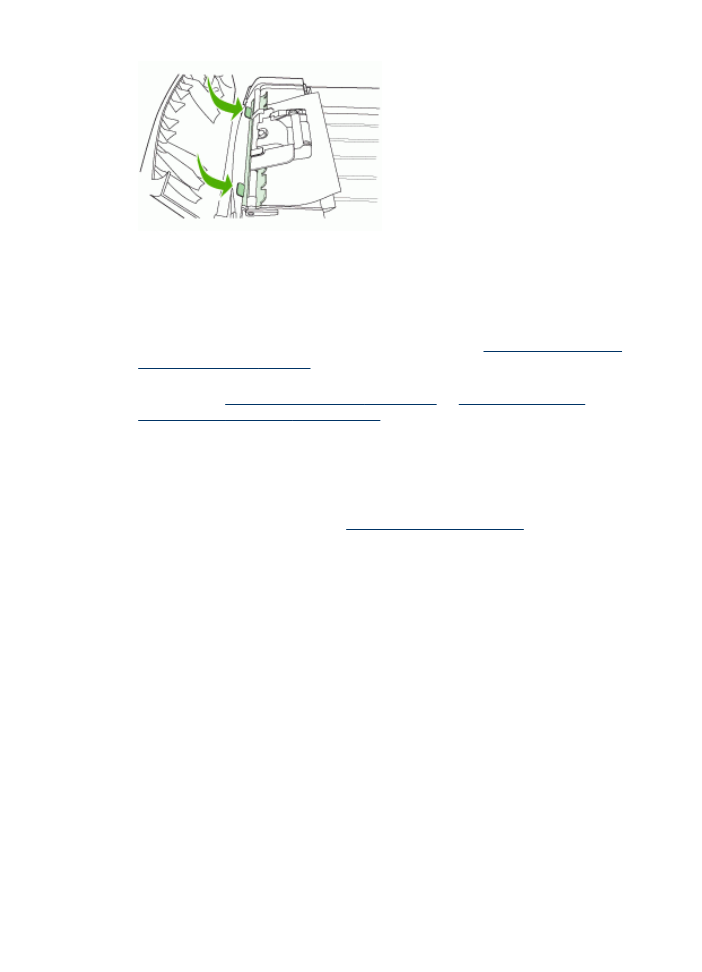
11. Aizveriet automātisko dokumentu padevi un uzstādiet dokumentu padeves tekni.